
WordPressでブログを作成する人も増え、利用者増とともに各社サーバーでの設定も比較的簡単になってきました。
とはいっても、初心者の人はつまづく人も多く、数多くの相談を受けてきました。
そこで、私がおすすめするサーバーはエックスサーバー。
- サーバー契約と同時にWordPressの基本的な設定が可能(WordPressクイックスタート)
- 私の元にトラブルの相談がほとんどない(初心者でも安心)
- サポート体制がしっかりしている
安定した運営・サポートが欲しい人にぴったりのサーバーだと思います!
エックスサーバーの契約手順
エックスサーバーのプランは2022年4月現在3つ。
大規模なサイトでなければ、一番下のプラン「スタンダード」で十分だと思います。
年間契約で13,200円、初期費用3,300円 でトータル16,500円。

| スタンダード | プレミアム | ビジネ図 | |
|---|---|---|---|
| 3ヶ月 | 1,320円 | 2,640円 | 5,280円 |
| 6ヶ月 | 1,210円 | 2,420円 | 4,840円 |
| 12ヶ月 | 1,100円 | 2,200円 | 4,400円 |
| 24ヶ月 | 1,045円 | 2,090円 | 4,180円 |
| 36ヶ月 | 990円 | 1,980円 | 3,960円 |
STEP1.エックスサーバー新規のお申し込み
まずはエックスサーバー![]() トップページの「お申し込みはこちら」をクリック。
トップページの「お申し込みはこちら」をクリック。
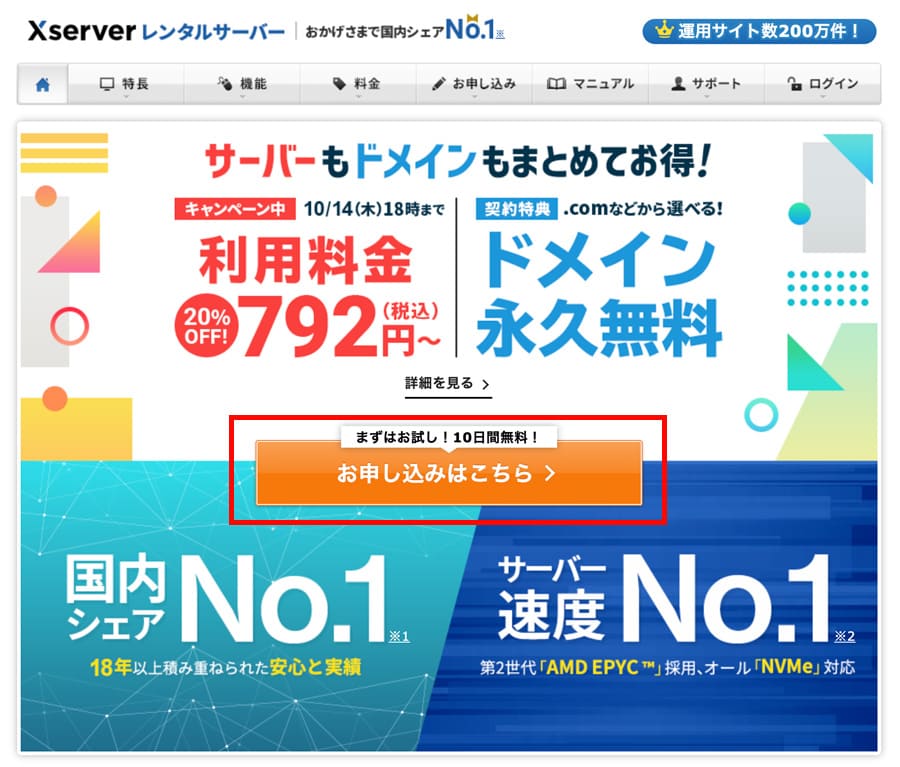
「初めてご利用のお客様」の「10日間無料お試し 新規お申し込み」を選択します。
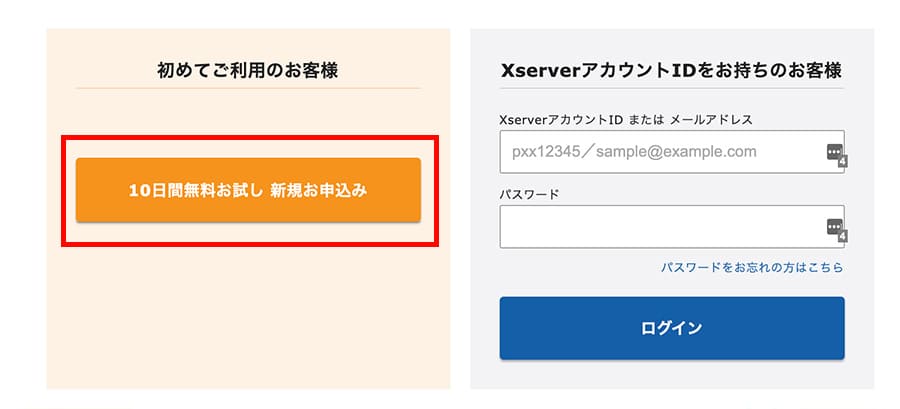
STEP2.申し込み内容の選択
サーバー契約内容のサーバーIDは自動的に設定されますが、自分で決めることもできます。
今後、複数契約する予定ならわかりやすい方が良いので、その場合には自分でわかりやすいIDに設定するのがおすすめです。
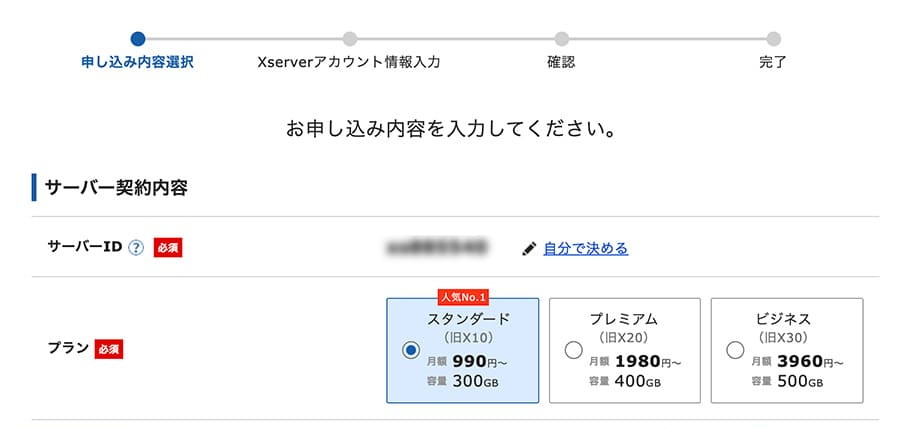
契約プランは、アクセスの多い大規模サイトとかでなければ、スタンダードで十分です。
すでにサイトを制作することを決めているなら、「WordPressクイックスタート」の利用にチェックを。
10日間のお試し期間はないですが、最初にWordPressをスタートするのに大事な設定を全て行なってくれるので、設定ミスを防げます。

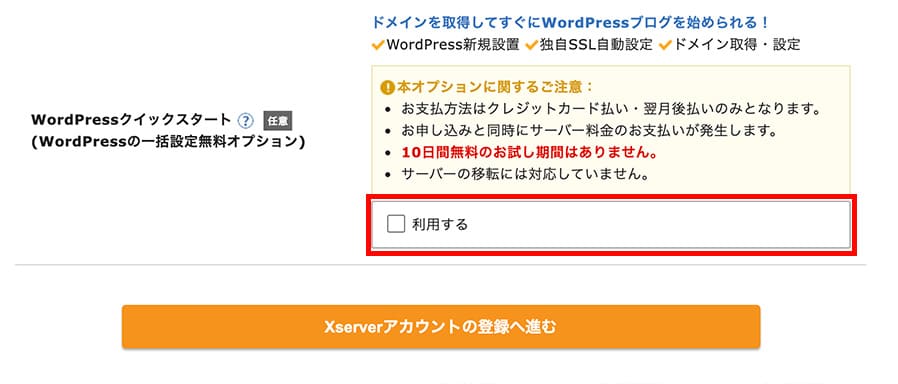
ドメインはサイトのURLになるもので、エックスサーバーでは対象ドメインを無料で取得可能です。
ドメインは他の人が使っているものは取得できないので、いくつか候補を用意しておきましょう。
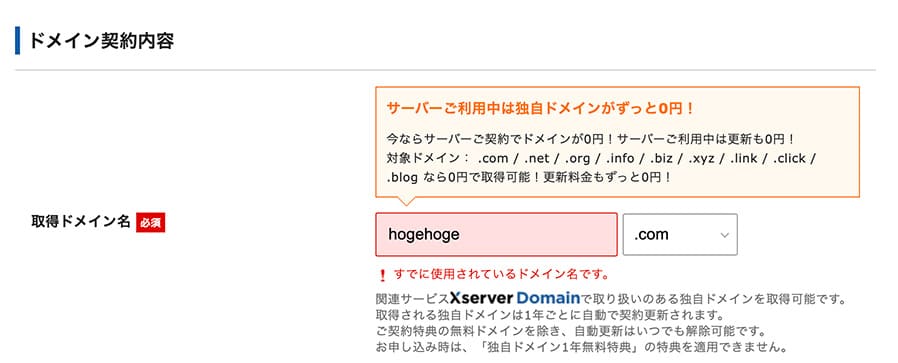
私のおすすめは「.com 」。一般的に使われている=安心感があるし、.com=ドットコム=どっと混む、で商売繁盛的な感じもするからです。

WordPressで設定するブログ名・ユーザー名・パスワード・メールアドレスを入力して、Xserverアカウント登録情報に進みましょう。
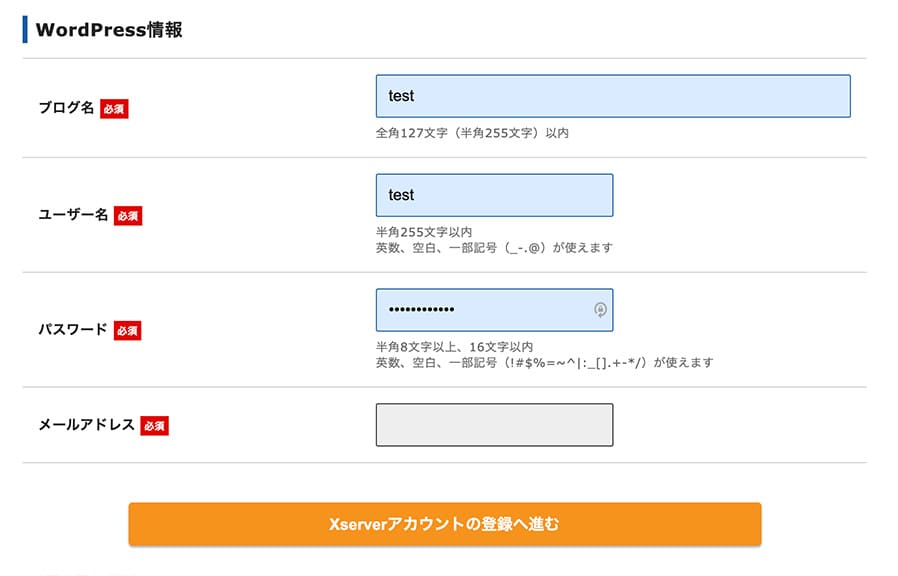

STEP3.エックスサーバーアカウント情報を入力
メールアドレスやパスワードなど、エックスサーバーに登録する情報を入力します。
パスワードは忘れないようにメモしておきましょう!
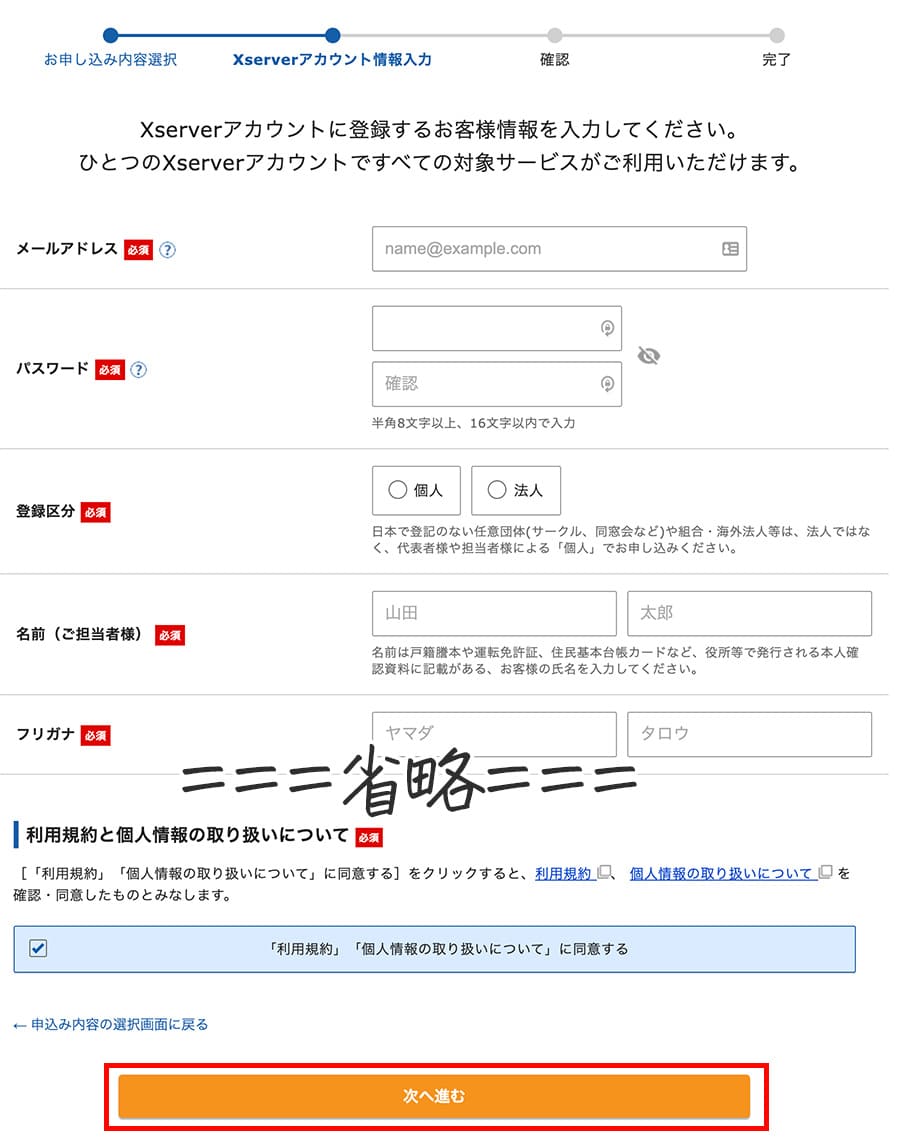
入力を終えたら、「次へ進む」をクリックします。
登録したメールアドレス宛に、確認コードが届くので、確認コード欄に入力し「次へ進む」を選択します。

内容の確認となるので、内容に問題がなければ「この内容で申込みする」をクリックしてください。
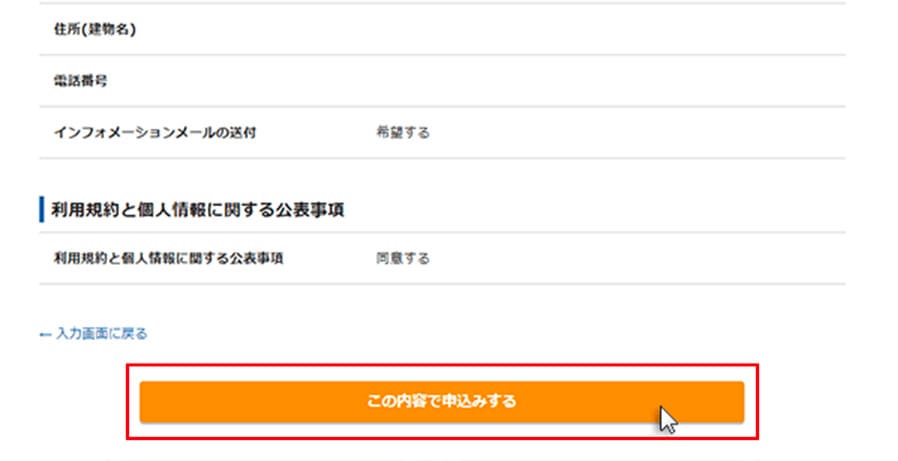
STEP4.確認作業
SMS・電話認証となるので、認証のための電話番号を入力し、「認証コードを取得する」をクリック。
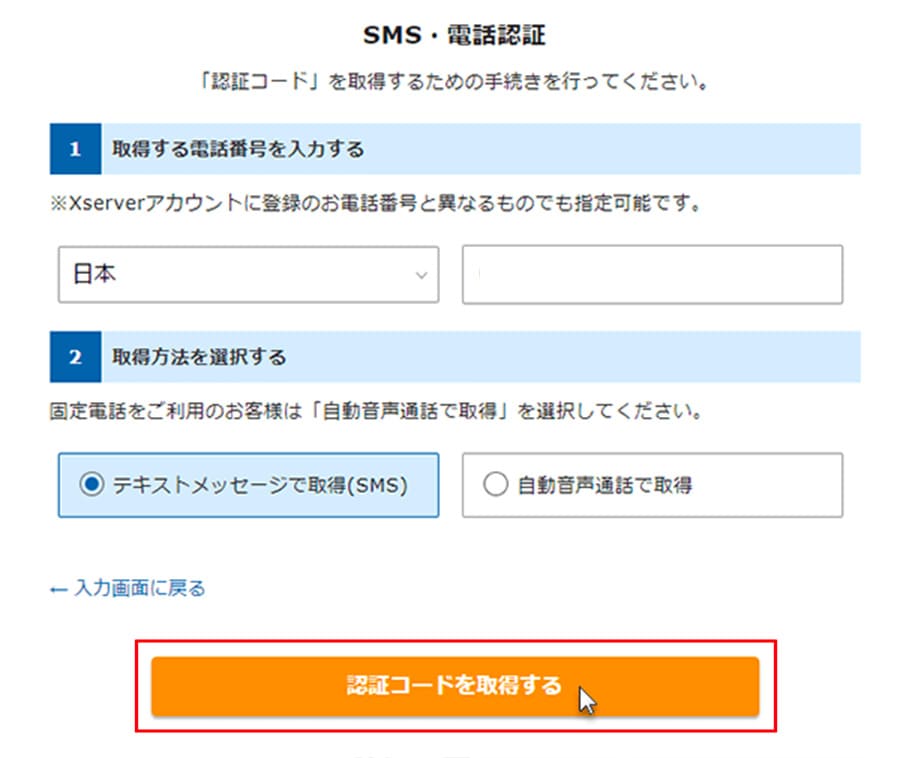
SMSもしくは電話に届いた認証コードを入力し「認証して申し込みを完了する」をクリック。
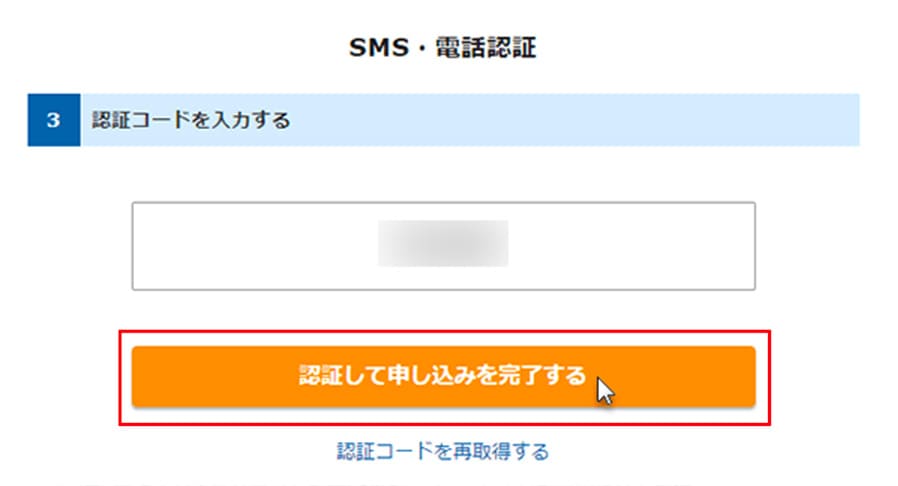
これでお申し込みは完了です。「サーバーアカウント設定完了のお知らせ」というメールが届くまで待ちましょう。
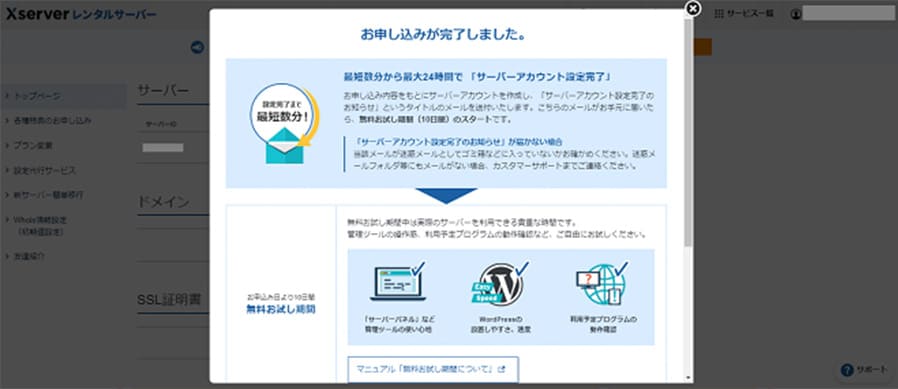
届いたら、自分で設定したWordPressのユーザー名・パスワードで、WordPressにログインできるようになります。
デザインの幅が広がるWordPressのテーマ
WordPressでは「テンプレート」を利用することで、デザインの幅が広がります。
企業サイト・ブログetc、どんなサイトにも合うデザインを作れるので、WordPressテーマはSWELLがおすすめです。
 さかぽん
さかぽんこのサイトもSWELLで作成しています
SWELLの魅力については、こちらの記事を参考にしてみてくださいね。
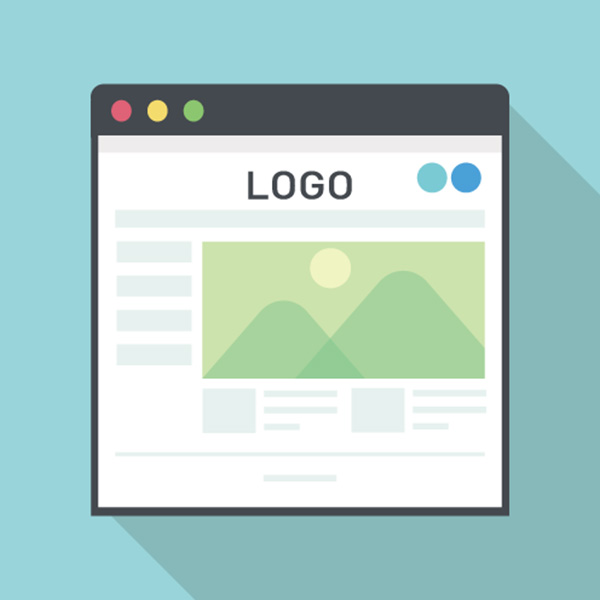
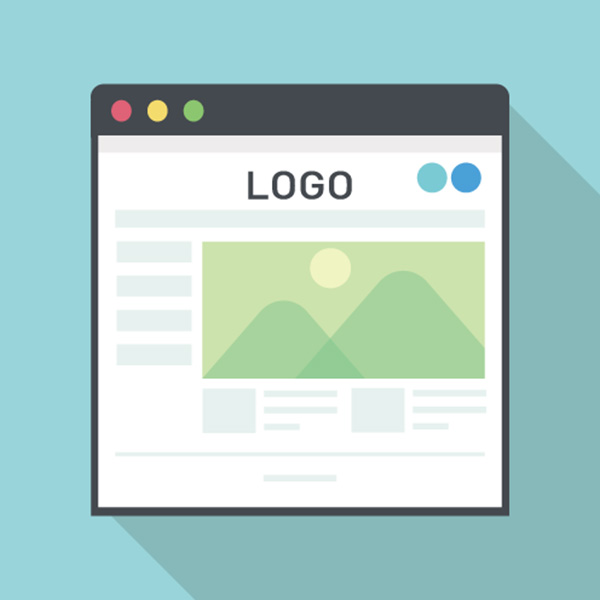





コメント